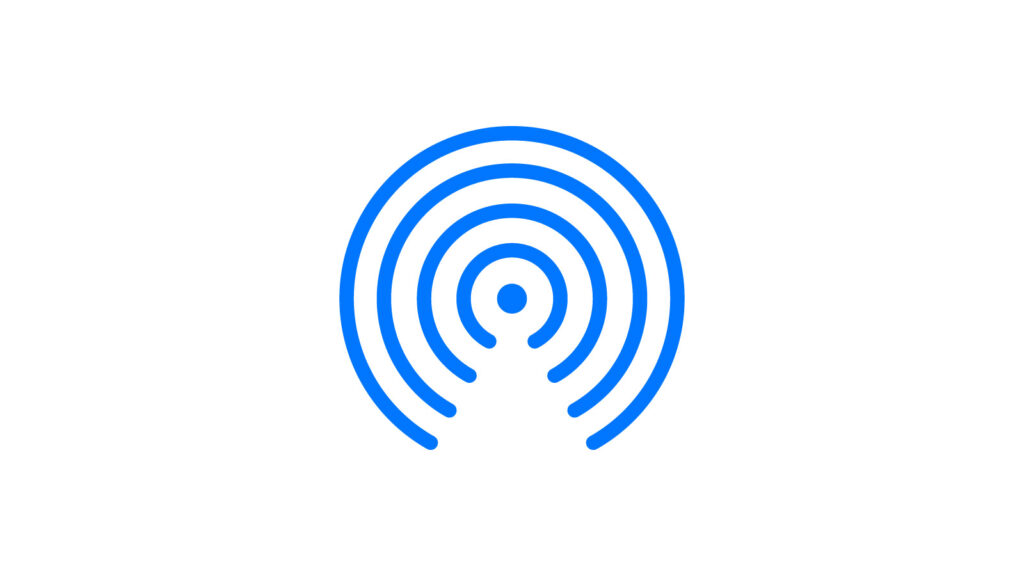I dag overføres data fra mobiltelefon til mobiltelefon, fra mobiltelefon til computer eller omvendt på mange forskellige måder. Der kan bruges kabelforbindelser såvel som WLAN og Bluetooth. Hvis du har en iPhone, tilbyder Apple AirDrop, en løsning, der bruger en kombination af WLAN og Bluetooth. Men hvad skal man gøre for at overføre data med AirDrop, og hvad skal man bruge til det? Og hvad sker der, hvis du opdager, at AirDrop ikke virker? Læs mere i denne artikel.
Hvad er AirDrop, og hvordan kan jeg bruge det?
Hvis du har en iPhone eller en Mac og gerne vil sende filer som billeder , videoer eller pdf‘ er, er AirDrop den perfekte løsning . Tjenesten, som leveres af Apple, gør det muligt for disse data at nå frem til modtageren hurtigt og nemt via Bluetooth og WLAN. Der er dog et par krav, der skal opfyldes:
- De enheder, som udvekslingen skal finde sted mellem, skal være inden for rækkevidde. Apple angiver ca. 9 meter.
- Bluetooth skal være aktiveret på begge enheder, og enhederne skal også være i et aktivt Wi-Fi-netværk.
- Ingen “indgående forbindelser må være blokeret”, og et personligt opsat hotspot skal være deaktiveret.
- Hvis modtageren er i dine kontakter, skal modtagelsesindstillingen “for alle” være aktiveret. Hvis modtageren ikke er i dine kontakter, skal e-mailadressen og mobiltelefonnummeret være inkluderet i visitkortet.
Overførsel mellem følgende enheder er mulig: MacBook og MacBook Pro fra slutningen af 2008, MacBook Air fra slutningen af 2010, iMac fra begyndelsen af 2009, Mac mini, Mac Pro fra midten af 2010 og alle iOS-enheder. Ved overførsel mellem en Mac-computer og en iOS-enhed skal computeren være udstyret med OS X Yosemite og være fremstillet fra 2012 og fremefter. Hvis du har andre eller ældre enheder, vil AirDrop ikke fungere.
AirDrop i applikationen: Trin for trin til dataoverførsel
Det er relativt enkelt at bruge AirDrop, og det kan gøres i to trin:
- Åbn den fil, der skal sendes, med den tilsvarende app, og vælg de respektive filer.
- Tryk på “AirDrop” og derefter på den bruger, der skal modtage filerne. Hvis der vises et billede af modtageren, er vedkommende i dine kontakter; hvis der kun vises et navn, er vedkommende ikke i dine kontakter.
Modtageren har nu mulighed for at acceptere eller afvise filerne. Hvis de accepteres, vil de blive åbnet med den samme app, som de blev sendt med.
Virker AirDrop via Mac ikke? Så tjek, om ovenstående punkter vedrørende Bluetooth, WLAN, kontakter og forbindelsesindstillinger er blevet kontrolleret.
AirDrop via iPhone virker ikke? Sørg for, at du ikke har aktiveret et personligt hotspot, eller at mobildata er aktiveret.
AirDrop virker ikke: TransferXL som alternativ
Kan du ikke sende nogen data? Bluetooth-forbindelsen virker ikke? Modtageren ønsker ikke at modtage data via AirDrop? Indeholder visitkortet ikke de nødvendige data? Til alle disse problemer er der et alternativ, hvis AirDrop ikke virker. Dette alternativ hedder TransferXL.
TransferXL er en tjeneste, der nemt, hurtigt og sikkert uploader dine data til eksterne servere og holder dem klar til at blive modtaget. Det eneste, du skal gøre, er at gå ind på hjemmesiden og uploade de ønskede data, hvorefter du modtager et link, som modtageren kan bruge til at hente disse data. Ingen Bluetooth, ingen app, ingen indtastning af personlige data eller konto er påkrævet. Så hvis AirDrop ikke virker, vil TransferXL helt sikkert gøre det. Tjenesten er gratis op til en datamængde på 5 GB og er mulig uden en konto – for filer på op til 200 GB kan du oprette en konto med et abonnement og sende selv meget store data.
De vigtigste spørgsmål og svar om AirDrop
Hvad er AirDrop?
AirDrop er en såkaldt Wi-Fi-ad-hoc-tjeneste, der tilbydes til Apple-produkter. Du kan bruge denne tjeneste til at udveksle data mellem Apples slutenheder, f.eks. iPhone, iMac eller MacBook.
Hvordan kan AirDrop bruges?
Bluetooth bruges til at etablere en forbindelse mellem to enheder, der er tæt på hinanden (op til 9 meters rækkevidde). Data kan derefter udveksles via WLAN. For at kunne gøre det skal et par forudsætninger være opfyldt i sikkerheds- og modtagerindstillingerne: Indgående forbindelser må ikke være blokeret, og et personligt hotspot skal være deaktiveret. Hvis modtageren er i kontakterne, skal de have aktiveret modtagelse “for alle”; hvis der ikke er nogen kontakt, skal e-mailadressen og mobilnummeret være på visitkortet. AirDrop fungerer ikke, hvis disse krav ikke er opfyldt.
Mellem hvilke enheder kan jeg bruge AirDrop?
AirDrop kan udveksle data mellem følgende enheder: iOS-enheder, MacBook (fra slutningen af 2008), MacBook Pro (fra slutningen af 2008), MacBook Air (fra slutningen af 2010), iMac (fra begyndelsen af 2009), Mac mini (fra midten af 2010) og Mac Pro (fra midten af 2010). Også mellem iOS-enheder og Mac-computere udstyret med OS X Yosemite fra 2012.
Hvad skal jeg gøre, hvis overførslen ikke virker?
AirDrop via Mac virker ikke? AirDrop via iPhone virker ikke? I disse tilfælde bør du tjekke ovenstående punkter og kontrollere forbindelserne. Hvis en overførsel ikke virker, er der andre muligheder for at sende filer, f.eks. cloud-tjenester.
Er der et alternativ til AirDrop?
Et rigtig godt alternativ er TransferXL. Filer uploades ganske enkelt via hjemmesiden med et klik med musen. Modtageren kan så bruge det link, du modtager, til at se eller downloade filerne. Det hele fungerer op til en datamængde på 5 GB uden en konto og er gratis. Ud over den enkle dataoverførsel skiller det høje sikkerhedsniveau (takket være end-to-end-kryptering) og hastigheden (takket være mange servere rundt om i verden) sig ud. Dataoverførsel på op til 200 GB er også mulig med et betalt abonnement. Så hvis AirDrop ikke virker igen, så prøv TransferXL.